来源:网络 作者:李路
第一步:先复制图层 我的建议在做后期的时候,一定要勤复制图层 万一那一步做错了,返回不到,那就前功尽弃了。
第二步:色阶,增加灰度,让细节体现出来
大部分的设计师都会先把灰度降下来再去做色彩 而我的相反,个人建议,灰度提上去把细节体现出来在后面的步骤都会相对好处理一点,照片最后成型会保留更多细节,让画面更加细腻。

第三步:使用曲线调整体色彩,把想要的最终效果的色彩先定下来,然后那里不足,在一步步改进。
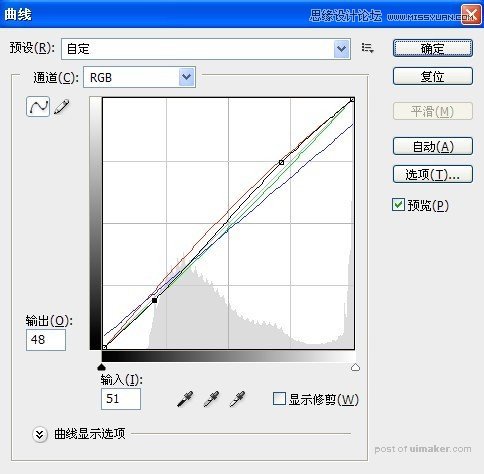
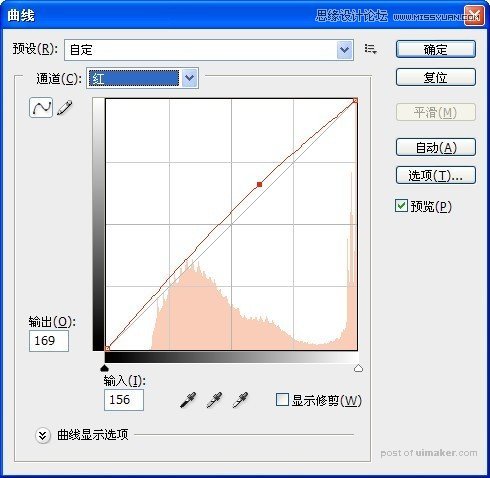
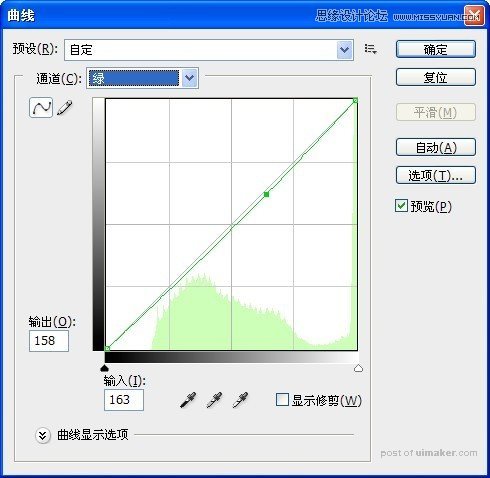
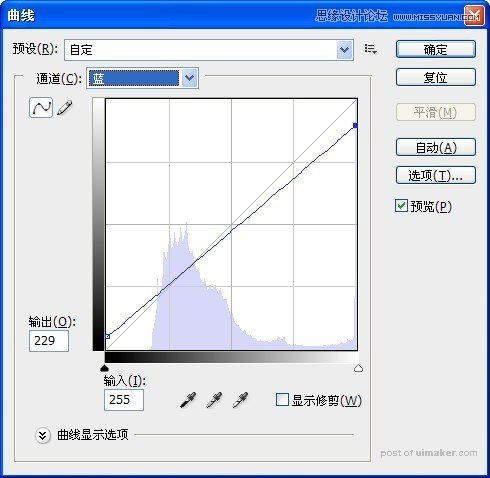
第四步:可选颜色
这一步是让为了让画面更加精细一点,辅助曲线调整出的色彩。



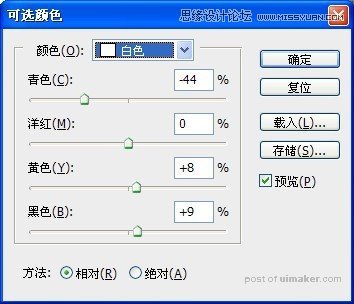

下面这张图是以上步骤调整好的效果图
